Kako spremeniti ali obnoviti privzeto lokacijo mape Camera Roll v sistemu Windows 10

Ta vodnik vam bo pokazal, kako spremenite ali obnovite privzeto lokacijo mape Camera Roll v sistemu Windows 10.
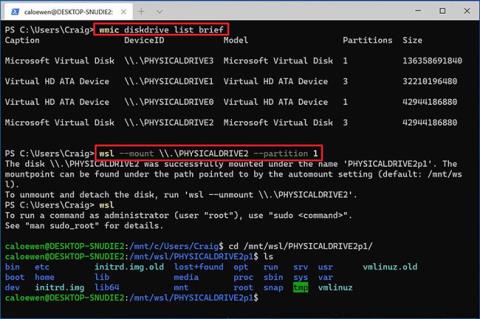
Od različice 20211 podsistem Windows za Linux 2 (WSL2) vključuje novo funkcijo, ki omogoča pripenjanje in pripenjanje fizičnih pogonov za dostop do datotečnih sistemov Linux (kot je ext4), ki niso podprti. Podpora v sistemu Windows 10.
Ta nova funkcija je namenjena pomoči pri dostopu do datotek Linux z uporabo Raziskovalca datotek v sistemu z dvojnim zagonom z operacijskim sistemom Windows 10 in distribucijo Linuxa na drugem pogonu.
V tej vadnici se boste naučili korakov za priklop in odklop pogona s podsistemom Windows za Linux 2.
Namestite datotečni sistem Linux v Windows 10
Če želite namestiti datotečni sistem Linux z WSL2, sledite tem korakom:
1. Odprite Start v sistemu Windows 10.
2. Poiščite PowerShell , z desno miškino tipko kliknite zgornji rezultat in izberite možnost Zaženi kot skrbnik .
3. Vnesite naslednji ukaz za seznam razpoložljivih fizičnih pogonov in pritisnite Enter :
wmic diskdrive list brief4. Potrdite pot pogona v stolpcu »ID naprave«.
5. Vnesite naslednji ukaz za namestitev datotečnega sistema Linux in pritisnite Enter :
wsl --mount DISKPATH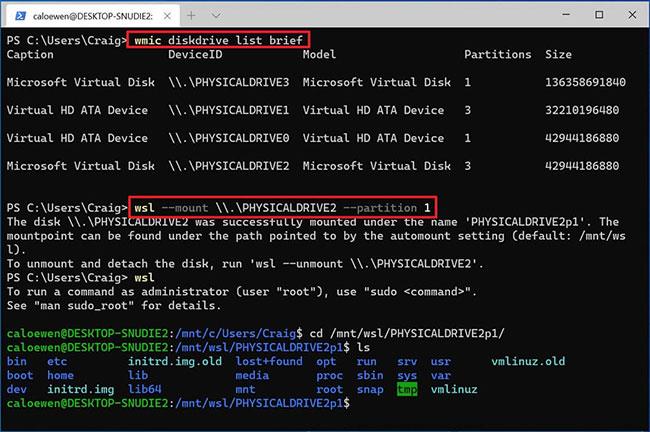
Vnesite ukaz za namestitev datotečnega sistema Linux
V tem ukazu zamenjajte DISKPATH s potjo pogona, ki vsebuje distribucijo Linuxa, ki jo želite namestiti. Na primer:
wsl --mount \\.\PHYSICALDRIVE2Če želite namestiti določeno particijo, boste morali uporabiti možnost --partition s številko particije. Na primer:
wsl --mount \\.\PHYSICALDRIVE2 --partition 1Ko dokončate korake, se bo pogon, ki vsebuje datoteke Linux, vklopil in bo viden v sistemu Windows 10.
Namestite kateri koli datotečni sistem Linux v Windows 10
Prejšnji koraki bodo samo poskusili pritrditi fizični pogon kot ext4. Če želite določiti drug datotečni sistem, boste morali uporabiti drugačen ukaz kot podsistem Windows za Linux 2.
Če želite namestiti določen datotečni sistem Linux v Windows 10, sledite tem korakom:
1. Odprite Start.
2. Poiščite PowerShell , z desno miškino tipko kliknite zgornji rezultat in izberite možnost Zaženi kot skrbnik .
3. Vnesite naslednji ukaz za seznam razpoložljivih fizičnih pogonov v sistemu Windows 10 in pritisnite Enter:
wmic diskdrive list brief4. Potrdite pot pogona v stolpcu »ID naprave«.
5. Vnesite naslednji ukaz za namestitev pogona in pritisnite Enter:
wsl --mount DISKPATH -t FILESYSTEMV tem ukazu zamenjajte DISKPATH in FILESYSTEM za pot pogona in datotečnega sistema Linux, ki ga želite namestiti. Na primer, če želite pogon namestiti kot masten, uporabite naslednji ukaz:
wsl --mount DISKPATH -t vfatKo dokončate korake, se bo pogon, ki vsebuje datoteke Linux, vklopil in do njega lahko dostopate z Raziskovalcem datotek .
Dostop do datotečnega sistema Linux v sistemu Windows 10
Za dostop do datotek iz datotečnega sistema Linux v sistemu Windows 10 sledite tem korakom:
2. V levem podoknu za krmarjenje kliknite element Linux .
3. V naslovni vrstici se pomaknite do \wsl$ in nato odprite imenik za priklop. Na primer:
\\wsl$\\DISTRO-NAME\\MOUNT-POINT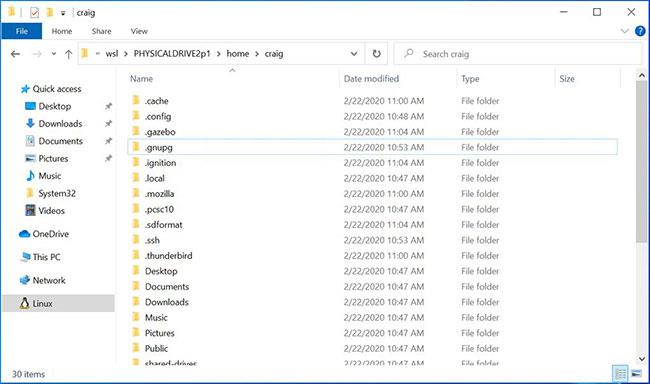
Pomaknite se do \wsl$ in nato odprite imenik za priklop
Ko dokončate korake, boste lahko brskali po datotekah Linuxa iz datotečnih sistemov, ki niso izvorno podprti v sistemu Windows 10. Poleg uporabe File Explorerja lahko, ko je pogon nameščen, dostopate do drugih sistemskih datotek, kot je » ext4« iz Konzola WSL2 z uporabo ukaznih vrstic.
Odklopite datotečni sistem Linux v sistemu Windows 10
Če želite odklopiti datotečni sistem Linux v sistemu Windows 10, sledite tem korakom:
1. Odprite Start.
2. Poiščite PowerShell , z desno miškino tipko kliknite zgornji rezultat in izberite možnost Zaženi kot skrbnik .
3. Vnesite naslednji ukaz za odpenjanje in odpenjanje pogona, nato pritisnite Enter :
wsl --unmount DISKPATHV ukazu zamenjajte DISKPATH z ID-jem naprave pogona, ki ga želite odklopiti.
Ko dokončate korake, bo pogon z datotečnim sistemom Linux odklopljen in ločen od sistema Windows 10.
Ta funkcija je na voljo od Windows 10 build 20211 in se pričakuje v prihodnjih izdajah operacijskega sistema. Če ne vidite nove funkcije, je to zato, ker uporabljate najnovejši predogled, ki je na voljo v kanalu za razvijalce.
Ta vodnik vam bo pokazal, kako spremenite ali obnovite privzeto lokacijo mape Camera Roll v sistemu Windows 10.
Če zmanjšate velikost in kapaciteto fotografij, jih boste lažje delili ali pošiljali komurkoli. Zlasti v sistemu Windows 10 lahko z nekaj preprostimi koraki množično spreminjate velikost fotografij.
Če vam zaradi varnosti ali zasebnosti ni treba prikazati nedavno obiskanih predmetov in mest, jih lahko preprosto izklopite.
Eno mesto za nadzor številnih operacij neposredno na sistemski vrstici.
V operacijskem sistemu Windows 10 lahko prenesete in namestite predloge pravilnika skupine za upravljanje nastavitev Microsoft Edge in ta vodnik vam bo pokazal postopek.
Opravilna vrstica ima omejen prostor in če redno delate z več aplikacijami, vam lahko hitro zmanjka prostora, da bi lahko pripeli več priljubljenih aplikacij.
Vrstica stanja na dnu Raziskovalca vam pove, koliko elementov je znotraj in izbranih za trenutno odprto mapo. Spodnja gumba sta na voljo tudi na desni strani vrstice stanja.
Microsoft je potrdil, da je naslednja večja posodobitev Windows 10 Fall Creators Update. Tukaj je opisano, kako posodobiti operacijski sistem zgodaj, preden ga podjetje uradno lansira.
Nastavitev Dovoli časovnike bujenja v možnostih porabe energije omogoča sistemu Windows, da samodejno prebudi računalnik iz načina spanja, da izvede načrtovana opravila in druge programe.
Varnost sistema Windows pošilja obvestila s pomembnimi informacijami o zdravju in varnosti vaše naprave. Določite lahko, katera obvestila želite prejemati. V tem članku vam bo Quantrimang pokazal, kako vklopite ali izklopite obvestila iz varnostnega središča Windows v sistemu Windows 10.
Morda vam bo všeč tudi, da vas klik na ikono opravilne vrstice popelje naravnost do zadnjega odprtega okna v aplikaciji, ne da bi potrebovali sličico.
Če želite spremeniti prvi dan v tednu v sistemu Windows 10, da bo ustrezal državi, v kateri živite, vašemu delovnemu okolju ali da boste bolje upravljali svoj koledar, ga lahko spremenite prek aplikacije Nastavitve ali nadzorne plošče.
Od različice aplikacije Vaš telefon 1.20111.105.0 je bila dodana nova nastavitev Več oken, ki vam omogoča, da omogočite ali onemogočite opozorilo, preden zaprete več oken, ko zaprete aplikacijo Vaš telefon.
Ta priročnik vam bo pokazal, kako omogočiti ali onemogočiti pravilnik o dolgih poteh Win32, da bodo poti daljše od 260 znakov za vse uporabnike v sistemu Windows 10.
Pridružite se Tips.BlogCafeIT, če želite izvedeti, kako v tem članku izklopite predlagane aplikacije (Predlagane aplikacije) v sistemu Windows 10!
Dandanes uporaba številnih programov za prenosnike povzroči hitro praznjenje baterije. To je tudi eden od razlogov, zakaj se računalniške baterije hitro izpraznijo. Spodaj so najučinkovitejši načini varčevanja z baterijo v sistemu Windows 10, ki bi jih bralci morali upoštevati.
Če želite, lahko standardizirate sliko računa za vse uporabnike v vašem računalniku na privzeto sliko računa in preprečite, da bi uporabniki pozneje spremenili svojo sliko računa.
Ali ste naveličani Windows 10, ki vas ob vsaki posodobitvi moti s pozdravnim zaslonom »Izkoristite še več sistema Windows«? Nekaterim je lahko v pomoč, a tudi v oviro za tiste, ki tega ne potrebujejo. Tukaj je opisano, kako to funkcijo izklopite.
Če imate zmogljiv računalnik ali nimate veliko zagonskih programov v sistemu Windows 10, lahko poskusite zmanjšati ali celo popolnoma onemogočiti zakasnitev zagona, da se vaš računalnik hitreje zažene.
Microsoftov novi brskalnik Edge, ki temelji na Chromiumu, opušča podporo za datoteke e-knjig EPUB. Za ogled datotek EPUB v sistemu Windows 10 boste potrebovali aplikacijo za branje EPUB drugega proizvajalca. Tukaj je nekaj dobrih brezplačnih možnosti, med katerimi lahko izbirate.
Način kioska v sistemu Windows 10 je način samo za uporabo ene aplikacije ali dostop do samo 1 spletnega mesta z gostujočimi uporabniki.
Ta vodnik vam bo pokazal, kako spremenite ali obnovite privzeto lokacijo mape Camera Roll v sistemu Windows 10.
Urejanje datoteke gostiteljev lahko povzroči, da ne morete dostopati do interneta, če datoteka ni pravilno spremenjena. Naslednji članek vas bo vodil pri urejanju datoteke gostiteljev v sistemu Windows 10.
Če zmanjšate velikost in kapaciteto fotografij, jih boste lažje delili ali pošiljali komurkoli. Zlasti v sistemu Windows 10 lahko z nekaj preprostimi koraki množično spreminjate velikost fotografij.
Če vam zaradi varnosti ali zasebnosti ni treba prikazati nedavno obiskanih predmetov in mest, jih lahko preprosto izklopite.
Microsoft je pravkar izdal Windows 10 Anniversary Update s številnimi izboljšavami in novimi funkcijami. V tej novi posodobitvi boste videli veliko sprememb. Od podpore za pisalo Windows Ink do podpore za razširitev brskalnika Microsoft Edge, meni Start in Cortana sta bila prav tako bistveno izboljšana.
Eno mesto za nadzor številnih operacij neposredno na sistemski vrstici.
V operacijskem sistemu Windows 10 lahko prenesete in namestite predloge pravilnika skupine za upravljanje nastavitev Microsoft Edge in ta vodnik vam bo pokazal postopek.
Temni način je vmesnik s temnim ozadjem v sistemu Windows 10, ki računalniku pomaga varčevati z energijo baterije in zmanjša vpliv na oči uporabnika.
Opravilna vrstica ima omejen prostor in če redno delate z več aplikacijami, vam lahko hitro zmanjka prostora, da bi lahko pripeli več priljubljenih aplikacij.






















